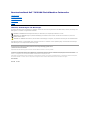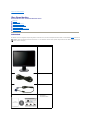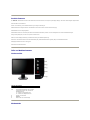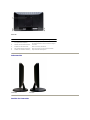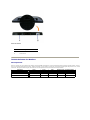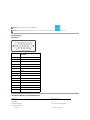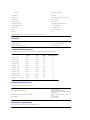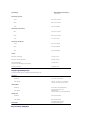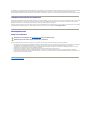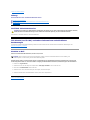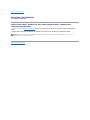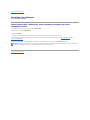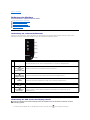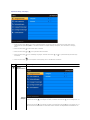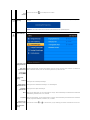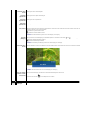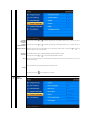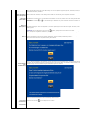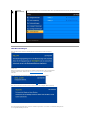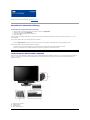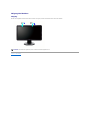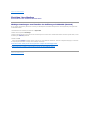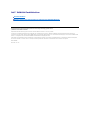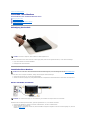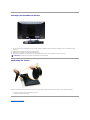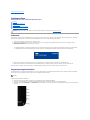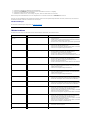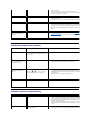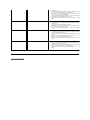Dell IN2010NWFP Benutzerhandbuch
- Kategorie
- Fernseher
- Typ
- Benutzerhandbuch

BenutzerhandbuchDell™IN2010NFlachbildschirm-Farbmonitor
Hinweise, Anmerkungen und Warnungen
ImgesamtenHandbuchkönnenTextabschnittemitSymbolenversehenundkursivoderfettgedrucktsein.DieseBlöckestellen,Hinweise,Anmerkungenund
Warnungen dar. Sie werden auf folgende Weise verwendet:
EinigeWarnungenkönneninunterschiedlicherFormerscheinenundwerdenu.U.zusammenmiteinemSymbolangezeigt.IndiesenFällenwirddasZeigen
dieserWarnungenvondenentsprechendenBehördengeregelt.
DieInformationenindiesemDokumentkönnenjederzeitundohnevorherigeAnkündigunggeändertwerden.
©2009 Dell Inc. Alle Rechte vorbehalten.
ReproduktiondieserMaterialienaufjeglicheArtohnedieschriftlicheErlaubnisvonDell™Inc.iststrengverboten.
In diesem Text verwendete Warenzeichen: Dell und das DELL-Logo sind Warenzeichen von Dell Inc; Microsoft und Windows sind eingetragene Warenzeichen der Microsoft
CorporationindenUSAund/oderanderenLändern. ENERGY STAR ist ein eingetragenes Warenzeichen der U.S. Environmental Protection Agency. Als ein Partner von ENERGY STAR
hat Dell Inc. sichergestellt, dass dieses Produkt die ENERGY STAR-RichtlinienzumEnergiesparenerfüllt.
AndereMarkenundHandelsnamenwerdenmöglicherweiseindiesemDokumentverwendet,umentwederaufdieRechtspersonen,diedieseMarkenundNamenbeanspruchen,
oder auf deren Produkte zu verweisen. Dell Inc. beansprucht keine Eigentumsrechte auf Marken und Handelsnamen mit der Ausnahme ihrer eigenen.
Model IN2010Nb
März 2009Rev.A00
ÜberIhrenMonitor
Einrichten Ihres Monitors
Bedienung des Monitors
Problemelösen
Anhang
HINWEISE:EinHINWEISEenthältwichtigeInformationen,dieIhnenhelfen,IhrComputersystemeffizienterzunutzen.
ANMERKUNG:EinANMERKUNGzeigteinepotentielleBeschädigungderHardwareoderdenVerlustvonDatenanundteiltIhnenmit,wieSiedas
Problembehebenkönnen.
WARNUNG:EineWARNUNGweistdaraufhin,dasdieGefahrderBeschädigungvonEigentum,derpersönlichenVerletzungoderdesTodesfallsbesteht.

ZurückzumInhaltsverzeichnis
ÜberIhrenMonitor
BenutzerhandbuchfürDell™IN2010NFlachbildschirm-Monitor
Paketinhalt
Produkt-Features
Teile und Bedienelemente
Technische Daten des Monitors
Plug-and-Play-Fähigkeit
LCDBildschirmqualität&Pixelrichtlinien
Wartungshinweise
Paketinhalt
Der Monitor wird mit den folgenden Komponenten geliefert. Stellen Sie sicher, dass Sie alle Komponenten erhalten haben, und kontaktieren Sie Dell
, falls etwas fehlen sollte.
HINWEIS:EinigeTeilekönnenoptionalseinundwerdenu.U.nichtzusammenmitdemMonitorgeliefert.EinigeFunktionenoderMediensteheninbestimmten
LändernnichtzurVerfügung.
l MonitormitStänder
l Netzkabel
l VGA-Kabel
l Treiber und Begleitmaterial
l Kurzanleitung
l Sicherheitshinweise

Produkt-Features
Der IN2010NFlachbildschirmbesitzteinAktiv-Matrix-TFT (Thin-Film Transistor)-LCD (Liquid Crystal Display)-Display. Der Monitor besitzt folgende Eigenschaften:
■ 20-Zoll (508 mm) Ansichtbereich.
■1600x900Auflösung,sowieVollbildunterstützungfürniedrigereAuflösungen.
■WeitwinkelansichtermöglichtErkennendesBildschirmssitzendoderstehendundbeiseitlicherBewegung.
■EinstellfunktionfürdenNeigungswinkel.
■EntfernbarerStänderundmitVESA(VideoElectronicsStandardsAssociation)konforme100mm-MontagelöcherfürflexibleInstallationslösungen.
■ Plug-and-Play-Fähigkeit,wenndiesvomSystemunterstütztwird.
■ OSD (On-Screen Display)-EinstellungfüreinfacheEinrichtungundBildschirmoptimierung.
■ Software- und Dokumentations-CDmitInformationsdatei(INF),Bildfarbenübereinstimmungsdatei(ICM)undProduktdokumentation.
■ Energiesparfunktion konform mit Energy Star.
■AnschlussfürSicherheitsschloss.
Teile und Bedienelemente
Vorderansicht
Rückansicht
Vorderansicht
Bedienelemente auf Vorderseite
Aufkleber
Beschreibung
1-2
Direkttasten
*Die Standardeinstellungen sind „Auswahl
voreingestellter Modi" und „Auswahl von
Helligkeit/Kontrast".
1
Auswahl voreingestellter Modi
2
Auswahl von Helligkeit/Kontrast
3
Auswahl von OSD-Menü
4
BEENDEN
5
Ein/Aus-Taste (mit Stromanzeige)

Rückansicht
Seitenansicht
Ansicht der Unterseite
Aufkleber
Beschreibung/Verwendung
1
VESA-Montagelöcher(100mm)(hinter
der angebrachten Basisplatte)
Zur Befestigung des Monitors.
2
Aufkleber mit Barcode-Seriennummer
Zur Kontaktaufnahme mit Dell, um technischen Support
zu erhalten.
3
SteckplatzfürSicherheitsschloss
Dient der Sicherung des Monitors.
4
Dell Soundbar-Befestigungsklammern
Dient dem Anbringen der optionalen Dell Soundbar.
5
AufklebermitbehördlicherZulassung
ZeigtbehördlicheZulassungenan.
RechteSeite
Linke Seite

Ansicht der Unterseite
Technische Daten des Monitors
Stromsparmodi
Wenn Ihr Computer mit einer Videokarte oder Software nach VESA DPMST ausgestattet ist, kann die Leistungsaufnahme automatisch reduziert werden, wenn der Bildschirm nicht benutzt
wird.DieswirdalsStromparmodusbezeichnet*.SobaldeineEingabevonderTastatur,derMausodereinemanderenEingabegerätwahrgenommenwird,"erwacht"derMonitor
automatisch. Die folgende Tabelle zeigt den Stromverbrauch und den Signalstatus dieser automatischen Stromsparfunktion:
Aufkleber
Beschreibung
1
Netzkabelanschluss
2
VGA-Anschluss
VESA-Modus
H-Sync
V-Sync
Video
Betriebsanzeige
Leistungsaufnahme
Normalbetrieb
Aktiv
Aktiv
Aktiv
Weiß
24,51 W (maximal)
Active Off-Modus
Inaktiv
Inaktiv
Leer
Gelb
Weniger als 1 W
Ausschalten
-
-
-
Aus
Weniger als 1 W

Pin-Belegung
VGA-Stecker
HINWEISE: Dieser Monitor ist mit ENERGY STAR®konform.
HINWEISE: Null Stromverbrauch im AUS-Modus kann nur erreicht werden, wenn das Hauptkabel vom Monitor getrennt wird.
Stift-Nr.
15-poliges Ende des
Signalkabels
1
Video-Rot
2
Video-Grün
3
Video-Blau
4
MASSE
5
Selbsttest
6
MASSE-R
7
MASSE-G
8
MASSE-B
9
PC 5V/3,3V
10
MASSE-Sync.
11
MASSE
12
DDC-Daten
13
H-Sync.
14
V-Sync.
15
DDC-Takt
Technische Daten des Flachbildschirms
Bildschirmtyp
Aktivmatrix - TFT LCD
Bedienfeldtyp
TN
Bildschirmabmessungen
20 Zoll (20-ZollsichtbareBildgröße)
VoreingestellteBildgröße:
Horizontale
442,798 mm (17,433 Zoll)

Vertikale
249,075 mm (9,806 Zoll)
Pixelabstand
0,2768 mm
Ansichtwinkel
160°(vertikal)Typ,160°(horizontal)Typ
Leuchtdichte
250 cd/m ²(Typ)
Kontrastverhältnis
1000:1 (Typ)
Bildschirmbeschichtung
Entspiegelt mit Hartbeschichtung 3H
Hintergrundbeleuchtung
CCFL-Randlichtsystem
Reaktionszeit
5ms-Flächetypisch
Farbtiefe
16,7 Millionen Farben
Farbskala
85 %*
* IN2010N-Farbskala (typisch) basiert auf CIE1976 (85%) und CIE1931 (72%).
Auflösung
Horizontaler Scanbereich
30 kHz bis 83 kHz (automatisch)
Vertikaler Scanbereich
56 Hz bis 76 Hz (automatisch)
HöchstevoreingestellteAuflösung
1600 x 900 bei 60 Hz
Voreingestellte Anzeigemodi
InderfolgendenTabellesehenSievoreingestelltenModi,fürdieDellBildgrößeundZentrierunggarantiert:
Anzeigemodus:
Horizontalfrequenz
(kHz)
Vertikalfrequenz
(Hz)
Pixeltakt
(MHz)
Sync.-Polarität
(horizontal/vertikal)
VGA, 720 x 400
31,469
70,087
28,3
-/+
VGA, 640 x 480
31,469
59,940
25,2
-/-
VGA, 640 x 480
37,500
75,000
31,5
-/-
VESA, 800 x 600
37,879
60,317
40,0
+/+
VESA, 800 x 600
46,875
75,000
49,5
+/+
VESA, 1024 x 768
48,363
60,004
65,0
-/-
VESA, 1024 x 768
60,023
75,029
78,8
+/+
VESA. 1152 x 864
67,500
75,000
108,0
+/+
VESA, 1280 x 1024
64,000
60,000
108,0
+/+
VESA, 1280 x 1024
79,976
75,025
135,0
+/+
CVT, 1600 x 900 - Analog &
Digital
55,540
60,000
97,75
+/-
Elektrische Anschlusswerte
Die folgende Tabelle listet die elektrischen Daten auf:
Videoeingangssignale
Analog RGB: 0,7 Volt +/-5%, 75 Ohm
Eingangsimpedanz
Synchronisationseingangssignale
Horizontal und vertikal getrennt,
polaritätsfreiesTTL-Niveau, SOG (Composite
SYNCaufGrün)
Eingangswechselspannung/Frequenz/Stromstärke
100 bis 240 VAC/50 oder 60 Hz + 3 Hz/1,5 A
(Max.)
Einschaltstrom
110V: 30A (Max.)
220V: 60A (Max.)
Physikalische Eigenschaften
Die folgende Tabelle listet die physikalischen Eigenschaften auf:
Anschlusstyp
l D-Sub:BlauerAnschluss

Plug-and-Play-Fähigkeit
Signalkabeltyp
l D-Sub: Abnehmbar, analog, 15-polig,
bei der Lieferung an den Monitor
angeschlossen
Abmessungen(mitFuß)
Höhe
361,8 mm (14,25 Zoll)
Breite
486,2 mm (19,14 Zoll)
Tiefe
219,6 mm (8,65 Zoll)
Abmessungen(ohneStänder)
Höhe
292,9 mm (11,53 Zoll)
Breite
486,2 mm (19,14 Zoll)
Tiefe
59,7 mm (2,35 Zoll)
AbmessungendesStänders
Höhe
138,7 mm (5,46 Zoll)
Breite
219,6 mm (8,65 Zoll)
Tiefe
219,6 mm (8,65 Zoll)
Gewicht
Gewicht inkl. Verpackung
5,79 kg (12,75 lb)
GewichtvonMonitorundStänder
4,638 kg (10,21 lb)
GewichtohneStänder
(fürWand- oder VESA-Montage - keine Kabel)
4,14 kg (9,12 lb)
GewichtdesStänders
0,358 kg (0,79 lb)
Umgebungsbedingungen
DiefolgendeTabellelistetdieumweltbezogenenBeschränkungenauf:
Temperatur:
Bei Betrieb
0°bis40°C(32°bis104°F)
AußerBetrieb
Lagerung: -20°bis60°C (-4°bis140°F)
Versand: -20°bis60°C(-4°bis140°F)
Luftfeuchtigkeit:
Bei Betrieb
10% bis 80% (nicht kondensierend)
AußerBetrieb
Lagerung: 5% bis 90% (nicht
kondensierend)
Versand: 5% bis 90% (nicht kondensierend)
HöheüberNN:
Bei Betrieb
3048 m (12000 ft) Max.
AußerBetrieb
9144 m (40000 ft) Max.
Wärmeabgabe
102,39 BTU/Stunde (maximal)
83,66 BTU/Stunde (typisch)

Der Monitor kann an jedes Plug-and-Play-kompatible System angeschlossen werden. Der Monitor stellt dem Computersystem automatisch die eigenen EDID-
Daten
(ExtendedDisplayIdentificationData)überDDC- Protokolle(DisplayDataChannel)zurVerfügung,sodasssichdasSystemselbstkonfigurierenunddie
Monitoreinstellungenoptimierenkann.BeiBedarfkannderBenutzerdieEinstellungenändern.InderRegelerfolgtdieInstallationdesMonitorsjedochautomatisch.
LCDBildschirmqualität&Pixelrichtlinien
WährenddesHerstellungsprozessesdesLCDBildschirmesistesnichtungewöhnlich,wenneinodermehrerePixelineinenunveränderbarenStatusgesetztwerden.
Das sichtbare Ergebnis ist ein starres Pixel, welches als minimaler schwarzer oder farbiger Punkt erscheint. Pixel, die konstant aufleuchten, werden als "helle
Bildpunkte"bezeichnet.Pixel,diekonstantnichtaufleuchten,werdenals"dunkleBildpunkte"bezeichnet.
InbeinahjedemFallsinddiesestarrenPixelkaumsichtbarundstörendieBildqualitätnicht.EinBildschirmmit1bis5starrenPixelwirdalsnormalundinnerhalbdes
wettbewerbsfähigenStandardsangesehen.WeitereInformationenfindenSieaufunsererInternetseitewww.support.dell.com.
Wartungshinweise
Pflege Ihres Monitors
Für beste Handhabung folgen Sie den Anweisungen in der folgenden Liste, wenn Sie den Monitor auspacken, reinigen und bedienen:
l
BefeuchtenSiezurReinigungIhresantistatischenMonitorseinweichessauberesTucheinwenigmitWasser.VerwendenSie,fallsmöglich,einspeziellesTuch
oderPflegemittelfürdieantistatischeBeschichtung.VerwendenSienichtBenzol,Verdünner,Ammoniak,SchleifmittelreinigeroderDruckluft.
l VerwendenSieeinleichtbefeuchteteswarmesTuchfürdieReinigungderKunststoffe.VermeidenSiedenEinsatzvonWaschmittelnjederArt,daeinige
WaschmitteleinenmilchigenFilmaufdenKunststoffenhinterlassen.
l WennSiebeimAuspackendesMonitorseinweißesPuderbemerken,wischenSiediesesmiteinemTuchab.
l BehandelnSiedenMonitorvorsichtig;dunkelfarbigeMonitoreverkratzeneheralshellerfarbigeMonitoreundkönnenAbnutzungsspurenaufweisen.
l
UmdiebestmöglicheBildqualitätfürdenMonitorbeizubehalten,verwendenSieeinensichdynamischwechselndenBildschirmschonerundschaltenSieden
Monitoraus,wennSieihnnichtbenötigen.
ZurückzumInhaltsverzeichnis
WARNUNG: Lesen und befolgen Sie die SicherheitshinweisebevorSiedenMonitorreinigen.
WARNUNG: BevorSiedenMonitorreinigen,trennenSieihnvomStromkreis.




ZurückzumInhaltsverzeichnis
Anhang:
BenutzerhandbuchfürDell™IN2010NFlachbildschirm-Monitor
ACHTUNG: Sicherheitshinweise
FCC-Hinweis(nurfürUSA)undandereInformationenzubehördlichenBestimmungen
Kontakte zu Dell
ACHTUNG: Sicherheitshinweise
Informationen zur Sicherheit finden Sie in der Sicherheitshinweise.
FCC-Hinweis(nurfürUSA)undandereInformationenzubehördlichen
Bestimmungen
FCC-HinweiseundanderebehördlicheBestimmungenfindenSieaufderInternetseiteüberdieKonformitätmitbehördlichenBestimmungenunter
www.dell.com\regulatory_compliance.
Kontakte zu Dell
KundenindenUSAkönnen800-WWW-DELL (800-999-3355) anrufen.
Dell bietet mehrere Online- und Telefon-basierte Support- undHilfsoptionen.DieVerfügbarkeitdieserDiensteunterscheidetsichjenachLandund
Produkt.EinigeDienstestehenu.U.anIhremOrtnichtzurVerfügung.KontaktaufnahmemitDellfürKauf,technischenSupportoderKundendienste:
1. Besuchen Sie "support.dell.com".
2. WählenSieIhrLandoderIhreRegionimDropdown-Menü"Land/Regionauswählen" unten auf der Seite aus.
3. Klicken Sie auf "Kontaktaufnahme" links auf der Seite.
4. WählenSieeinenLinkfürdieDienstleistungoderdenSupport,die/denSiebenötigen.
5. WählenSiedieMethodefürdieKontaktaufnahmemitDell,diefürSieambequemstenist.
ZurückzumInhaltsverzeichnis
WARNUNG: Bei Verwendung von Bedienelementen, Einstellungen und Verfahren, die von denen in diesem Dokument beschriebenen abweichen,
bestehtdieGefahreineselektrischenSchlages,andererSchädendurchelektrischeSpannungund/odermechanischerSchäden.
HINWEISE: WennSienichtübereineaktiveInternetverbindungverfügen,könnenSieKontaktinformationenaufdemKaufbeleg,dem
Auslieferungsschein, auf der Rechnung oder im Dell-Produktkatalog finden.

ZurückzumInhaltsverzeichnis
Einrichten Ihres Monitors
Dell™IN2010NFlachbildschirm
Falls Sie einen Dell™-Desktop-PC oder einen tragbaren Dell™-Computer mit
Internetzugang besitzen
1. Gehen Sie zur Internetseite http://support.dell.com, geben Sie Ihren Service-CodeeinundladenSiedenneuestenTreiberfürIhreGrafikkarte
herunter.
2.NachdemSiedieTreiberfürIhrenGrafikadapterinstallierthaben,versuchenSieerneut,dieAuflösungauf 1600x900 einzustellen.
ZurückzumInhaltsverzeichnis
HINWEISE:FallsSiedieAuflösungnichtauf1600x900einstellenkönnen,wendenSiesichbitteanDell™ und erkundigen Sie sich nach einem
Grafikadapter,derdieseAuflösungenunterstützt.

ZurückzumInhaltsverzeichnis
Einrichten Ihres Monitors
Dell™IN2010NFlachbildschirm
Falls Sie keinen Dell™-Desktop-PC, keinen tragbaren Computer oder keine
Grafikkarte besitzen
1. Rechtsklicken Sie auf das Desktop und klicken Sie auf Eigenschaften.
2.WählenSiedieRegisterkarteEinstellungen.
3.WählenSieErweitert.
4. Sehen Sie nach dem Hersteller Ihrer Grafiksteuerung in der Beschreibung oben im Fenster (z.B. NVIDIA, ATI, Intel etc.).
5. Gehen Sie zur Internetseite des Herstellers Ihrer Grafikkarte und sehen Sie dort nach aktualisiertem Treiber (z.B. http://www.ATI.com ODER
http://www.NVIDIA.com).
6.NachdemSiedieTreiberfürIhrenGrafikadapterinstallierthaben,versuchenSieerneut,dieAuflösungauf1600x900 einzustellen.
ZurückzumInhaltsverzeichnis
HINWEISE:FallsSienichtinderLagesind,dieAuflösungauf1600x900einzustellen,wendenSiesichandenHerstellerIhresComputersoderüberlegen
Siesich,einenGrafikadapterzuzulegen,dereineBildschirmauflösungvon1600x900unterstützt.

ZurückzurInhaltsseite
Bedienung des Monitors
BenutzerhandbuchDell™IN2010NFlachbildschirm-Monitor
Verwendung der vorderen Bedientasten
VerwendungdesBildschirmmenüs
EinstellendermaximalenAuflösung
Verwendung der Dell Soundbar (optional)
Utilisation de l'inclinaison
Verwendung der vorderen Bedientasten
Verwenden Sie die Kontrolltasten an der Seite des Monitors, um die Eigenschaften des angezeigten Bildes einzustellen. Wenn Sie mit diesen Tasten
Einstellungen vornehmen, werden in einem OSD-MenüdieWertefürdiegeändertenEinstellungenangezeigt.
Verwendung des OSD (On-Screen Display)-Menüs
1.DrückenSieaufeinebeliebigeTaste,umdasOSD-Menüaufzurufen,unddrückenSieauf ,umdasHauptmenüanzuzeigen.
1-2
Direkttasten
VerwendenSiedieseTastefürdirektenZugriffaufdasSteuerungsmenü,dasSieimPersonalisierungsmenüdefinierthaben.
*Die Standardeinstellungen sind „Auswahl voreingestellter Modi" und „Auswahl von Helligkeit/Kontrast".
1
Preset Modes Select
(Auswahl
voreingestellter Modi)
VerwendenSiedieseTastefürunterschiedlicheAnzeigenaufdemMonitor.
2
Brightness/Contrast
(Helligkeit/Kontrast)
VerwendenSiedieseTastefürdirektenZugriffaufdasSteuerungsmenü„Helligkeit/Kontrast".
3
OSD-Menü
ÖffnenSiemitdieserTastendasBildschirmmenü(OSD).SieheVerwendungdesBildschirmmenüs.
4
Beenden
BlendenSiemitdieserTastedasBildschirmmenüaus.
5
Ein/Aus-Taste (mit
Stromanzeige)
Verwenden Sie die Ein-/Aus-Taste, um den Monitor ein- und auszuschalten.
Ein blaues Licht zeigt an, dass der Monitor eingeschaltet und funktionsbereit ist. Ein gelbes Licht zeigt den
Energiesparmodus an.
HINWEISE:WennSieEinstellungenändernunddanacheinweiteresMenüaufrufenoderdasOSD-Menübeenden,speichertderMonitordie
Änderungenautomatisch.AuchwennSieEinstellungenändernundanschließendwarten,bisdasOSD-Menüverschwindet,werdendie
Änderungengespeichert.

HauptmenüfürAnalog- (VGA) Eingang
2.DrückenSieaufdieTasten und , um durch die Einstellungsoptionen zu gehen. Wenn Sie von einem Symbol zum andern gehen, wird der
jeweiligeNamederOptionhervorgehoben.InderTabellefindenSieeinekompletteAuflistungallerOptionen,diefürdenMonitorzurVerfügung
stehen.
3.DrückenSieaufdieTaste , um die markierte Option zu aktivieren.
4.DrückenSieaufdieTaste und ,umdengewünschtenWertauszuwählen.
5.DrückenSieaufdieTaste , um zum Schieberegler zu gelangen. Verwenden Sie die Tasten und ,umjenachMenüanzeigeIhreÄnderungen
vorzunehmen.
6.DrückenSieaufdieTaste ,umzumHauptmenüzurückzugelangen,oderumdasOSD-Menüauszublenden.
Symbol
MenüundUntermenüs
Beschreibung
BRIGHTNESS/
CONTRAST
(Helligkeit/Kontrast )
Brightness
(Helligkeit)
Contrast (Kontrast)
DiesesMenüdientderAktivierungderHelligkeit/Kontrast-Einstellung.
MitHelligkeitwirddieStärkedesHintergrundlichtsgeregelt.
DrückenSieaufdieTaste ,umdieHelligkeitzuerhöhen,unddrückenSieaufdieTaste
, um sie zu verringern (min. 0 ~ max. 100).
StellenSieerstdieHelligkeitein,undändernSiedanndenKontrastnur,wenndieserforderlichist.
DrückenSieaufdieTaste ,umdenKontrastzuerhöhen,unddrückenSieaufdieTaste
, um ihn zu verringern (min. 0 ~ max. 100).
Die Kontrast-FunktionstelltdieStärkedesUnterschiedszwischenDunkelheitundHelligkeitaufdemMonitorbildschirmein.

Back
(Zurück)
DrückenSieaufdieTaste ,umdasHauptmenüzuverlassen.
Auto Adjust ( Auto-
Anpassung)
Obwohl Ihr Computer den Monitor beim Systemstart erkennt, kann die Funktion „Auto-
Setup"dieAnzeigeeinstellungenfürIhrSystem
optimieren.
HINWEIS: IndenmeistenFällenerzieltdasAuto-SetupdasbesteBildfürIhreSystemkonfiguration.
Color Settings
(Farbeinstellungen)
Input Color Format
(Eingangsfarbformat)
Mode Select
(Modusauswahl)
Preset modes
(Voreingestellte
Modi)
VGA input (VGA-
Eingang)
Standard
Multimedia Mode
(Multimedia-Modus)
Game Mode
(Spiele-Modus)
Warm
Cool(Kühl)
Custom (R, G, B)
(Benutzer (R, G, B))
Video input (Video-
Eingang)
Passen Sie mit den Farbeinstellungen den Bildmodus und das Farbformat an.
HiermitkönnenSiedasFarbformateinstellen.
SiekönnenzwischenGrafik-
undVideomodusauswählen.WennderComputermiteinemMonitorverbundenist,wählenSieGraphics(Grafiken).
Wenn an den Monitor ein DVD-, STB- oder VCR-Gerätangeschlossenist,wählenSieVideo.
ModuseignetsichfürDesktop-Anwendungen.
ModuseignetsichfürMultimedia-Anwendungen, z.B. Videowiedergabe.
ModuseignetsichfürSpiele-Anwendungen.
WählenSiedenWarm-
Modus,umeinenrotenFarbtonzuerzeugen.DieseFarbeinstellungwirdüblicherweisebeifarbintensivenAnwendungen
(Bildbearbeitung, Multimedia, Filme, usw.) verwendet.
WählenSiedenKalt-
Modus,umeinenblauenFarbtonzuerzeugen.DieseFarbeinstellungwirdüblicherweisefürtextbasierteAnwendungen
(Tabellen,Programmieroberflächen,Texteditoren,etc.)verwendet.
Verwenden Sie die Tasten und
,umdiedreiFarben(R,G,B)unabhängigvoneinanderinEinzelschrittenvon0bis100anzupassen.

MovieMode(Film-
Modus)
Game Mode
(Spiel-Modus)
SportsMode
(Sport-
Modus)
Nature Mode
(Natur-
Modus)
Hue (Farbton)
Saturation
(Sättigung)
Demo Mode (Demo-
Modus)
Reset Color Settings
(Farbeinstl.zurücks.)
Back(Zurück)
ModuseignetsichfürFilmwiedergabe.
ModuseignetsichfürSpiele-Anwendungen.
ModuseignetsichfürSportszenen.
ModuseignetsichfürNaturaufnahmen.
MitdieserFunktionkönnenSieFarbendesVideobildesvonGrünnachViolettverschieben.MitdieserFunktionkönnenSiedenFarbtonderHautanpassen.VerwendenSiedieTasten
einen Wert zwischen '0' und '100' einzustellen.
verstärktdengrünenFarbtonimBild
verstärktdenviolettenFarbtonimBild
HINWEIS: Die Farbton-EinstellungstehtnurfürVideo-EingangzurVerfügung.
HiermitkönnenSiedieFarbsättigungdesVideobildesanpassen.VerwendenSiedieTasten und
,umdieSättigungaufeinenWertzwischen'0'und'100'einzustellen
lässtdasVideobildeinfarbigeraussehen
lässtdasVideobildfarbigeraussehen
HINWEIS: DieEinstellungderSättigungstehtnurfürVideo-EingangzurVerfügung.
TeiltdenBildschirmvertikalinzweiHälftenauf.DielinkeHälftestehtfürdenNormalmodusundaufderrechtenSeitedesBildschirmswirdderFarbverbesserungsmodusangezeigt.
HINWEIS: Der Demo-ModusstehtnurfürVideo-EingangzurVerfügung.
SetztdieFarbeinstellungendesMonitorsaufdieStandardeinstellungenabWerkzurück
DrückenSieaufdieTaste ,umdasHauptmenüzuverlassen.
DISPLAY SETTINGS
(Anzeige-
Einstellungen)

H Position
(Horizontale
Position)
V Position
(Vertikale Position)
Sharpness(Schärfe)
Pixel Clock
(Pixeluhr)
Phase
Reset Display
Settings
(Anzeigeeinstl
zurück)
Back(Zurück)
Verwenden Sie die Tasten und ,umdasBildnachlinks/rechtszuverschieben.Minimumist'0'(-
). Maximum ist '100' (+).
Verwenden Sie die Tasten und , um das Bild nach oben/unten zu verschieben. Minimum ist '0' (-
). Maximum ist '100' (+).
MitdieserFunktionkönnenSiedasBildschärferoderverschwommeneraussehenlassen.VerwendenSie oder
,umdieSchärfeauf
einen Wert zwischen '0' und '100' einzustellen.
MitdenEinstellungenfürPhaseundPixeluhrkönnenSieIhrenMonitorganznachBedarfeinstellen.AufdieseEinstellungenkönnenSieüber
das OSD-Menüzugreifen,indemSie'DISPLAYSETTINGS(Anzeige-Einstellungen)'wählen.
Verwenden Sie die Tasten und , um diebestmöglicheBildqualitäteinzustellen.
Falls Sie mit der Phase-
EinstellungkeinezufriedenstellendenErgebnisseerzielenkönnen,stellenSiePixeluhr(rauh)ein,undverwendenSie
dannerneutPhase(fein).
SetzenSiedasBildaufdieursprünglichenEinstellungenabWerkzurück.
DrückenSieaufdieTaste ,umdasHauptmenüzuverlassen.
OTHERSETTINGS
(Sonstige
Einstellungen)
Seite wird geladen ...
Seite wird geladen ...
Seite wird geladen ...
Seite wird geladen ...
Seite wird geladen ...
Seite wird geladen ...
Seite wird geladen ...
Seite wird geladen ...
Seite wird geladen ...
Seite wird geladen ...
Seite wird geladen ...
Seite wird geladen ...
-
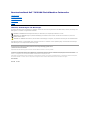 1
1
-
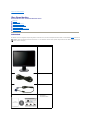 2
2
-
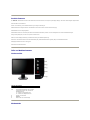 3
3
-
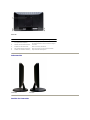 4
4
-
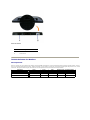 5
5
-
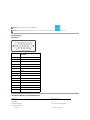 6
6
-
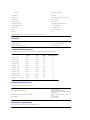 7
7
-
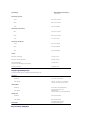 8
8
-
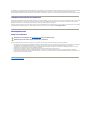 9
9
-
 10
10
-
 11
11
-
 12
12
-
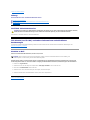 13
13
-
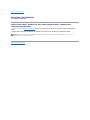 14
14
-
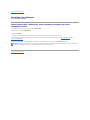 15
15
-
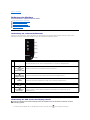 16
16
-
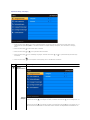 17
17
-
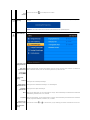 18
18
-
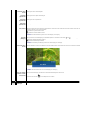 19
19
-
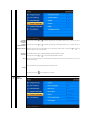 20
20
-
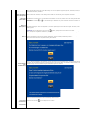 21
21
-
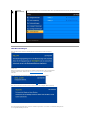 22
22
-
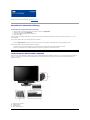 23
23
-
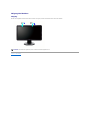 24
24
-
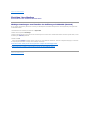 25
25
-
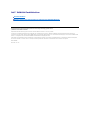 26
26
-
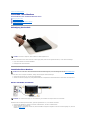 27
27
-
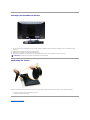 28
28
-
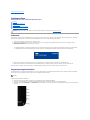 29
29
-
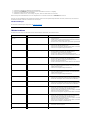 30
30
-
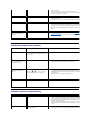 31
31
-
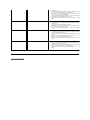 32
32
Dell IN2010NWFP Benutzerhandbuch
- Kategorie
- Fernseher
- Typ
- Benutzerhandbuch